Win 11 WSA adb 连接问题
连接 WSA windows subsystem for android(wsa) 正常快捷的方法是直接在安卓子系统 windows subsystem for android(wsa) 的设置页面打开调试模式,然后使用 127.0.0.1:58526/localhost:58526 进行 adb 连接:
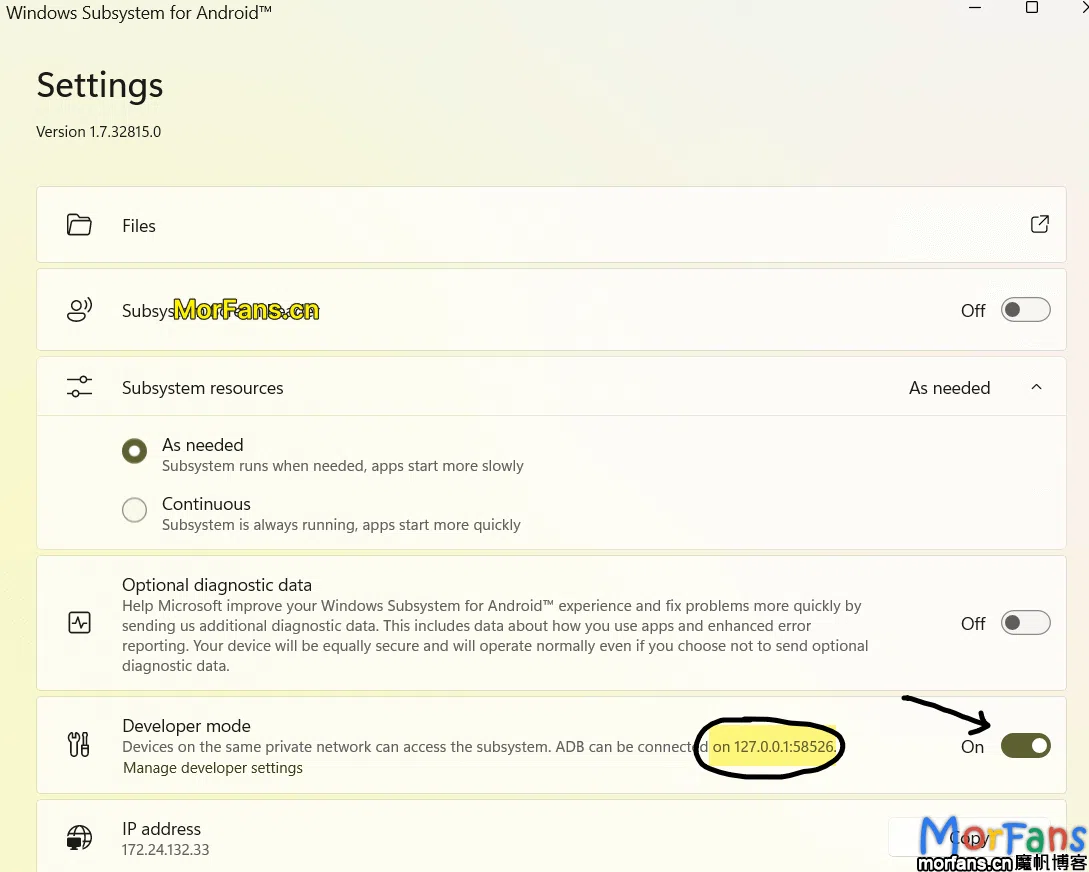
但是 adb 连接 win11 安卓子系统 windows subsystem for android(wsa) 时,有时会因为各种原因出现 cannot connect to 127.0.0.1:58526: No connection could be made because the target machine actively refused it. (10061)
# adb connect localhost:58526
~
❯ adb connect 127.0.0.1:58526
* daemon not running; starting now at tcp:5037
* daemon started successfully
cannot connect to 127.0.0.1:58526: No connection could be made because the target machine actively refused it. (10061)解决
一般这种问题是因为 hyper-v 占用端口导致的,也可能是强行安装安卓子系统 windows subsytem for android(wsa) 导致的。
可以换个思路来连接,不使用微软提供的简便方式,而是使用安卓系统的调试设置来连接。
Windows Subsystem For Android 支持无线调试的方法
所以如果 adb 连接 127.0.0.1 连接不上安卓子系统 windows subsytem for android(wsa) ,可以使用安卓子系统 windows subsytem for android(wsa) 的开发者设置中的无线调试来进行连接
- 打开安卓子系统 windows subsytem for android(wsa) 的设定页面,找到
开发者模式,点击管理开发者设定:
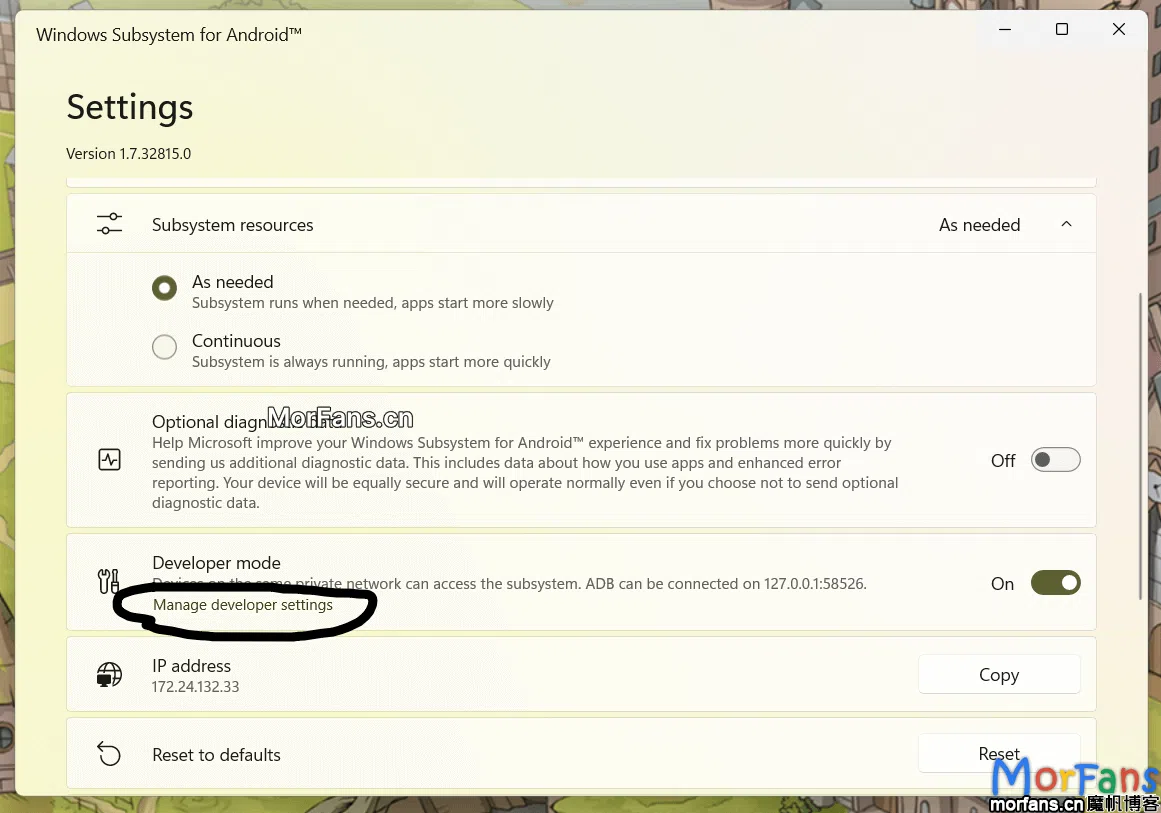
- 等待安卓设置界面出现后,找到无线调试选项并进入二级页面设定:
USB 调试和无线调试都要打开
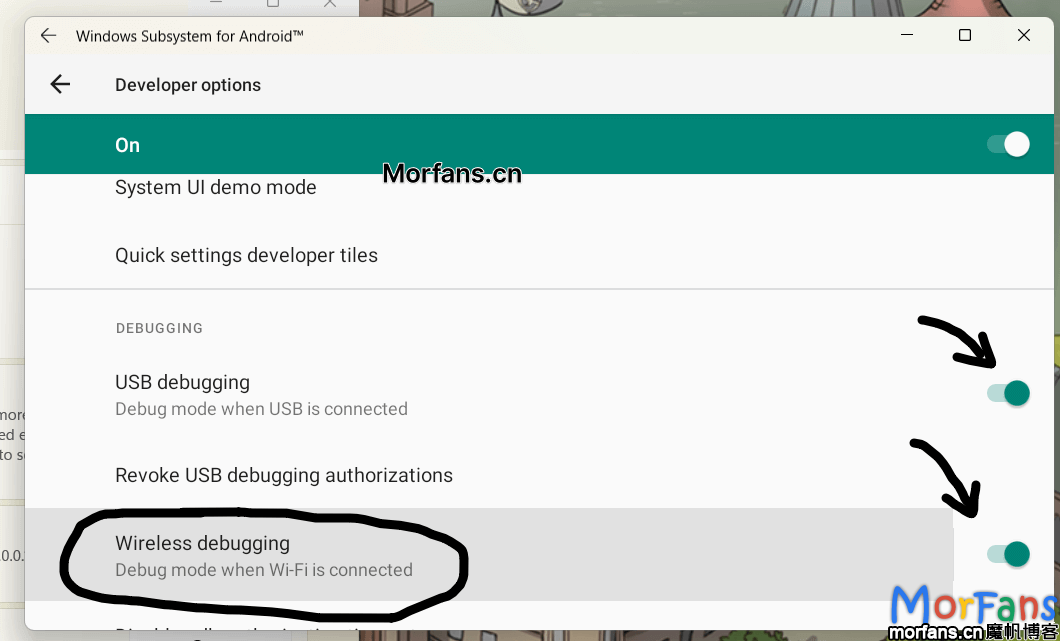
- 在无线调试设定页面中,点击使用配对码配对:
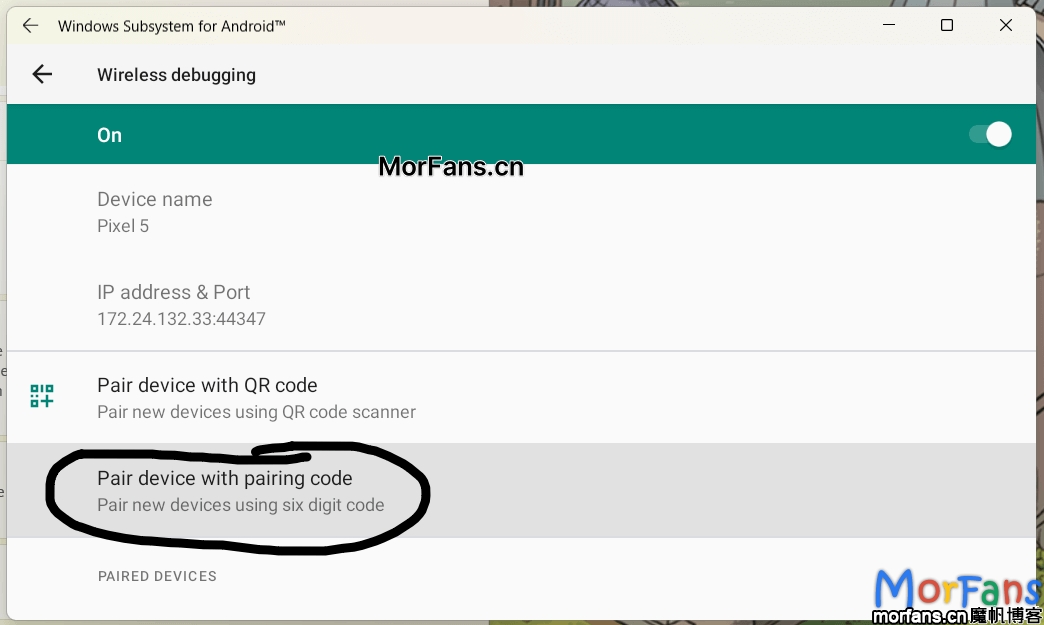
- 出现配对码后不要关闭:
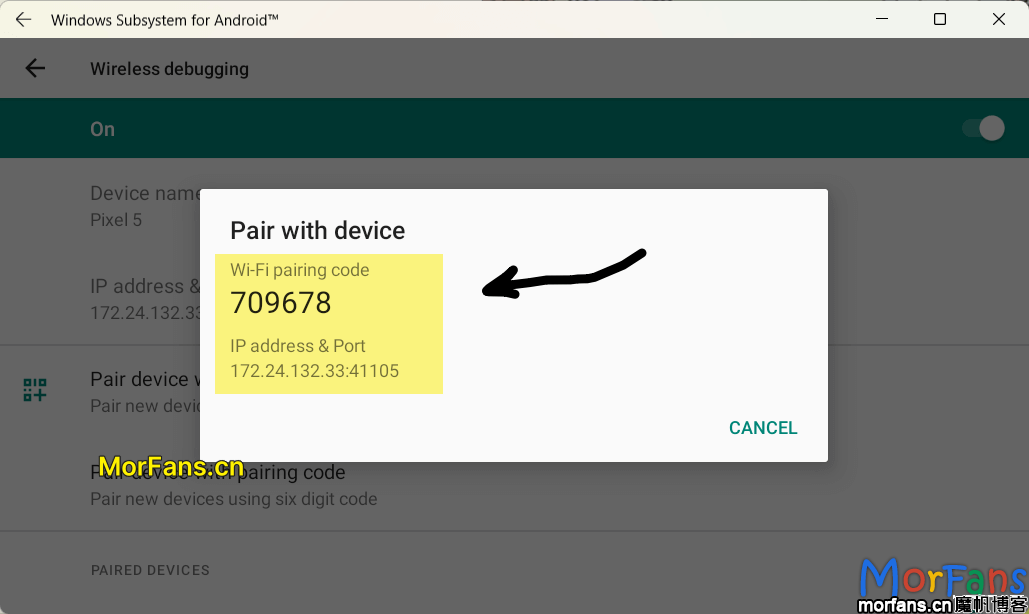
- 然后打开Windows终端(cmd,powershell),使用
adb进行配对

- 配对成功后,即可通过虚拟机的IP和端口直接连接安卓子系统 windows subsytem for android(wsa) :
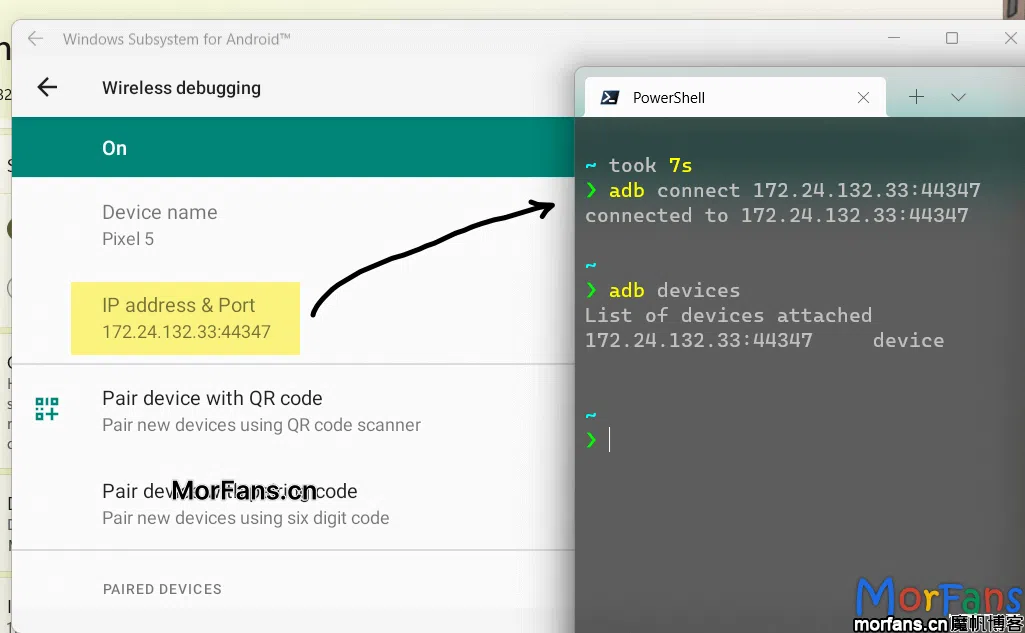
按照如上操作就可连接成功,但是如果发现无线调试(Wireless debugging)无法打开,参见下面的解决方案
WSA 不支持无线调试的解决办法
较新版的安卓子系统 (windows subsytem for android) 打开开发者模式后,连接 WSA 可以不用设置无线调试,而是直接连 5555 端口:
在WSA设置页面查看机器IP,替换下方的IP地址。
Get the IP address of WSA in the setting page.
~
❯ adb connect ip:5555输入之后,查看是否已经连接上:
~
❯ adb devices
List of devices attached
172.18.133.187:5555 device推荐
如果你在使用 WSA,不妨试试带有 Google Play 的 WSA:

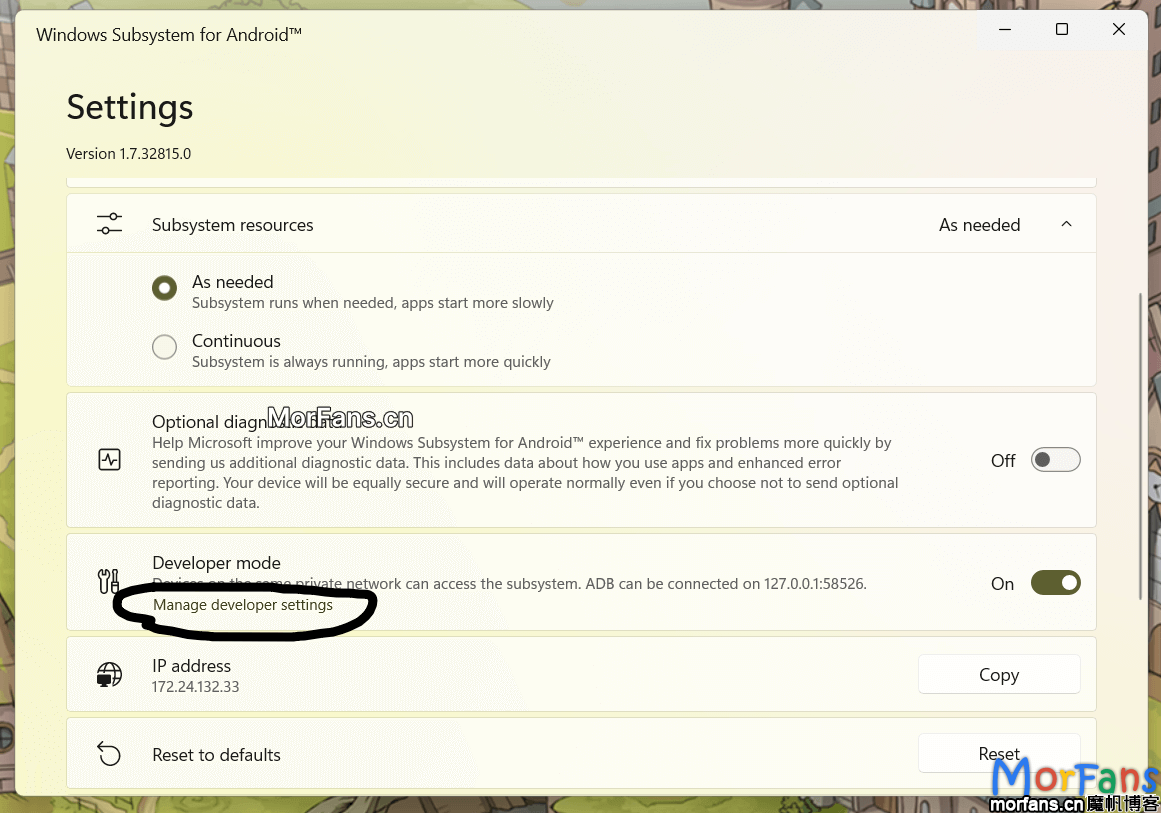

发表回复